【比特彗星激活版下载】比特彗星激活版 v2020 最新绿色版
比特彗星软件介绍
比特彗星破解版是一款非常经典的网络下载工具,可以为用户分享最纯粹的下载服务,支持BT/HTTP/FTP等多种下载服务,不会出现像某些下载软件为了一些利益而可以作出限速的举动,所有资源的下载速度由热度决定,下载的人越多,你下载的也就越快。
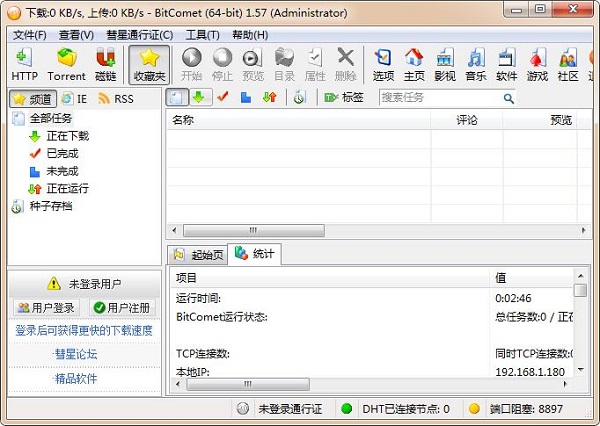
比特彗星软件特色
1、大部分资源都来自于官方的积累和用户的上传,再加上软件独有的长效种子功能。所以无论你是需要什么资源,都能十分迅速地从BitComet中获取,并且因为长效种子的缘故,资源的下载速度也是快于其他大部分下载软件。
2、采用了最先进的P2P技术,所以无论是HTTP还是FTP都能支持下载并且拥有强大的下载速度。
3、高速稳定的网络内核在下载时依然保持很少占用CPU的效率。
4、通过自身良好的性能,自动为了不同的链接优化
5、掌控下载优先级,保证下载资源的合理分配,另外支持多项任务一起下载。
6、可以限制上传速度、下载速度,避免影响其他网络程序。
7、智能速度控制技术,自动优化上传速度,保证下载速度最大化。
8、智能磁盘缓存技术,哪怕消耗内存也要抵挡光速下载上传所分享的损耗,保护硬盘娇嫩的内核不受伤害。
9、智能磁盘分配技术,减少垃圾文件的生成。
10、智能文件扫描技术,已经被扫描文件和种子无需接受再次触碰,减少软件所占用的CPU消耗。
11、聊天系统允许下载者之间进行私聊或者建立自己群组和广大用户群聊。
比特彗星软件功能
1、全新高效的网络内核,快速稳定,高速下载时依然保持很少的CPU占用。
2、自动为不同的连接优化,默认配置即可获得良好性能。
3、支持多任务同时下载,并支持对一个Torrent中的文件有选择的下载,允许设定文件下载优先级。
4、可以限制上传速度、下载速度,避免影响其他网络程序。(ADSL和上传受ISP限制用户建议设定最大上传以提高性能)
5、智能连接优化(IntelligentConnectionOptimize)技术,自动为不同的网络连接进行优化,默认配置即可获得良好性能。
6、智能速度控制(IntelligentRateControl)技术,自动优化上传分配以获得最佳下载速度。
7、智能磁盘缓存(IntelligentDiskCache)技术,牺牲内存占用为代价有效减小高速下载上传对硬盘的损伤。
8、智能磁盘分配(IntelligentDiskAllocating)技术,有效减少磁盘碎片产生。
9、智能文件扫描(IntelligentHashScan)技术,续传作种均无需再次扫描文件。
比特彗星使用方法
个性化程序设置
“工欲善其事,必先利其器”,必要的设置可让BitComet在使用中更为事半功倍。
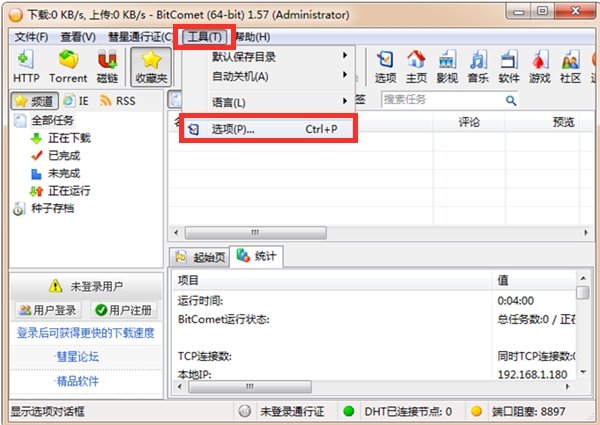
第一步:打开BitComet,点击“Ctrl+P”,弹出“选项”对话框,选择“任务设置”,将默认的下载目录由“C:Downloads”改为自己专用的下载目录。
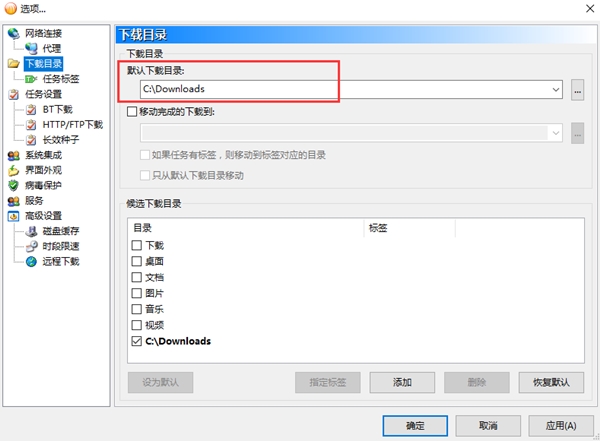
第二步:再勾选“下载前先分配空间”复选框,避免出现BT文件未完全下载但磁盘空间已满的情况。
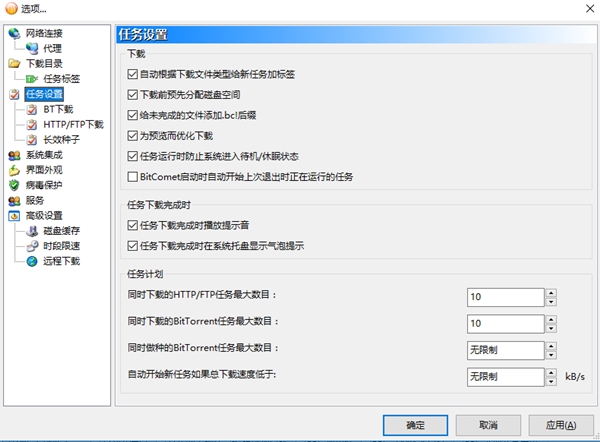
第三步:为了节能,大家可以选择“当所有任务都自动停止后关闭电脑”。
第四步:在“界面外观”中勾选“BitComet启动时自动继续下载上传任务”复选框。可提高BT下载效率。
第五步:若要避免中断下载就需启用“任务运行时防止系统进入待机/休眠状态”功能;反之,就不要因激活它而影响到正常的计算机待机/休眠。
比特彗星常见问题
问:怎样使用BitComet(比特彗星)制作BT种子?
制作BT种子,直接快捷键CTRL+M键,打开制作窗口,在弹出的窗口中选择源文件地址,也就是你要作为上传文件的地址,可以把准备好的视频添加上。单个文件是上传一个文件,“整个目录”是指上传整个文件夹。添加上以后,选择种子储存目录,然后点击“制作”,即可开始制作种子。
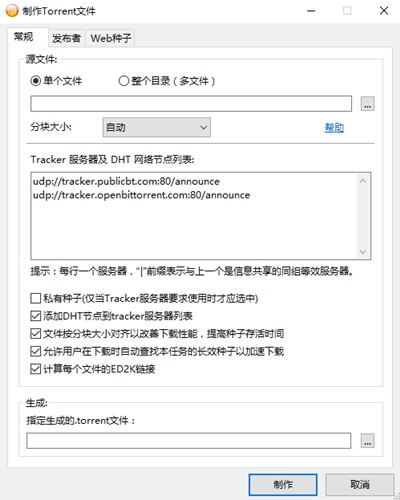
问:为什么有的BT任务下载到99.9%后等了很长时间都无法完成?
可能造成这个现象的原因比较多,目前已知的原因包括:
①torrent文件发布时间较早,已经没有完整的BT种子可供下载了,BT任务健康度小于100%。这种情况下除非有人补种,或有人分享长效种子上传,或在emule插件里能够找到相同文件继续下载,否则永远无法完成。不过对于视频文件而言,差一点点数据基本不会影响正常播放了。
②BT任务里除了有视频文件外还有一些很小的图片或文本文件,视频文件已经通过长效种子很快下载完成了,图片等小文件没有长效种子源,下载很慢。这种情况可以选择不下载图片等文件。
③早期BitComet软件的bug。对于相邻文件边界处的分块,早期BitComet软件可能会由于下载到错误数据而反复重新下载,造成长时间无法完成。对这种情况首先推荐升级到最新版BitComet。对旧版BitComet可以尝试先停止任务后再重新启动任务,也能提高快速下载完成的几率。
问:DHT节点数为0,怎么解决?
可能造成这个现象的原因:当前网络上默认的DHT节点处于维护状态,新用户无法直接加入DHT网络。
处理办法:
①一般来说打开BitComet后,等待一会儿就可以连上DHT节点。如果没有连接上,只要打开一个包含DHT信息的种子,通过连接已经连入DHT节点的用户即可加入DHT网络。 也就是说打开一个热门种子,进行上传或下载,基本上能很快连入DHT网络。
②在已经连入DHT网络的情况下,备份 安装目录或Application Data目录的rules子目录下dhtnodes.dat文件。当以后遇到DHT节点数为0的时候,可以覆盖dhtnodes.dat。
问:重新启动BitComet后任务列表丢失了怎么办?
造成这个现象的原因:异常关闭BitComet,下载列表保存失败,导致任务丢失。
恢复任务列表中BT任务的方法:
打开种子存档,在种子存档列表中保存有已添加过的BT任务的种子文件。双击种子文件,提示:任务已经不存在,是否创建新任务。选择”是“,弹出BT任务下载对话框,“保存设置” 中设置任务的下载路径和原来任务的下载路径一致。确认下载,自动检查完整性。已经下载完的任务,显示已完成;未下载完成的任务,继续原来的进度下载。
手动备份任务列表和选项设置的方法:
打开主菜单 → “文件(F)” → “导入和导出(I)“,导出 .bc_bak 后缀的备份文件。当任务列表丢失后,打开 主菜单 → “文件(F)” → “导入和导出(I)“,再导入 .bc_bak 后缀的备份文件。
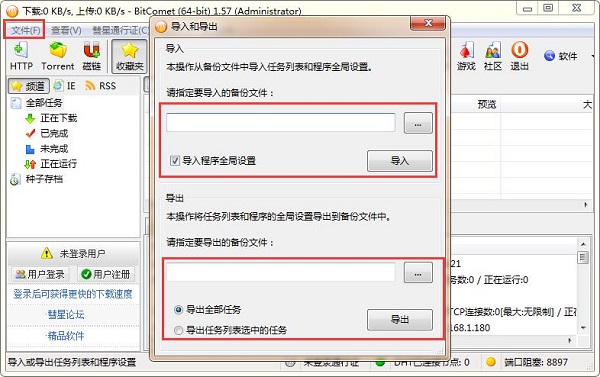
比特彗星安装方法
1、在知识兔下载最新版的BitComet安装包,双击运行。
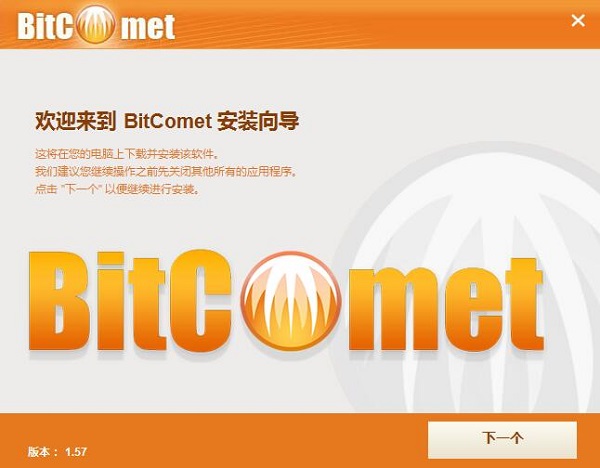
2、点击【我接受】然后选择需要安装的文件目录,在提示是否需要安装ByteFence软件时,点击【我拒绝】。
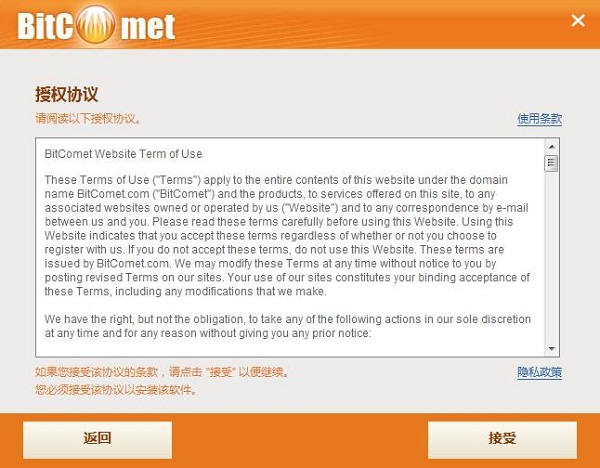
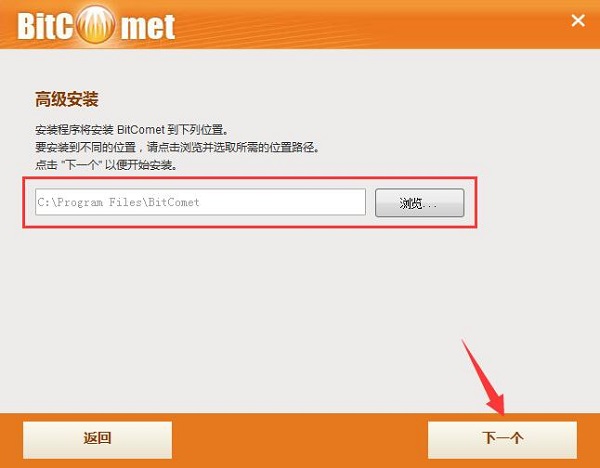
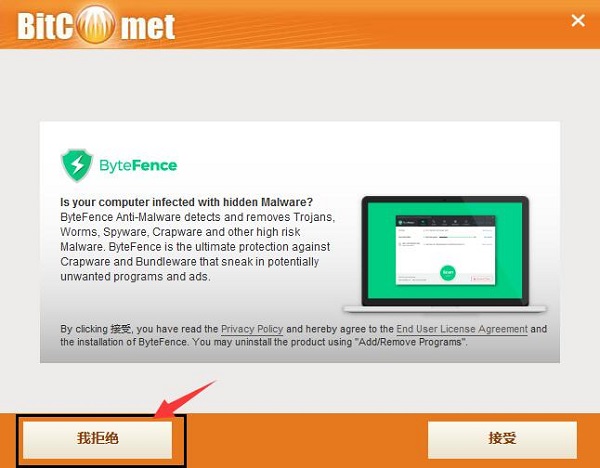
3、设置完毕,点击【安装】,耐心等待即可。
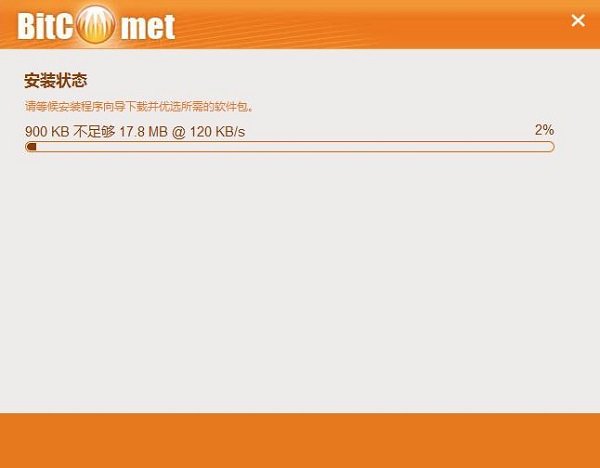
4、软件安装完毕会有提示,点击【完成】就可运行了。
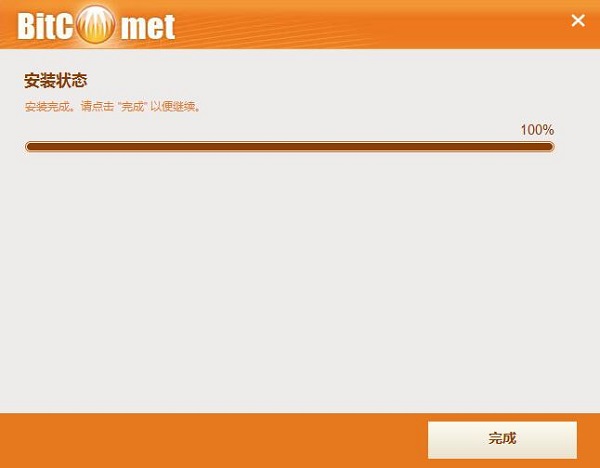
下载仅供下载体验和测试学习,不得商用和正当使用。
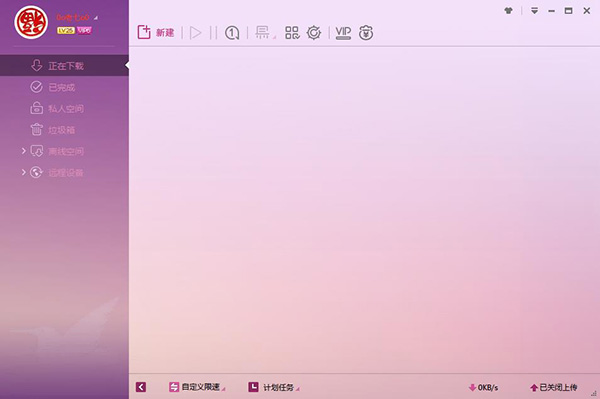
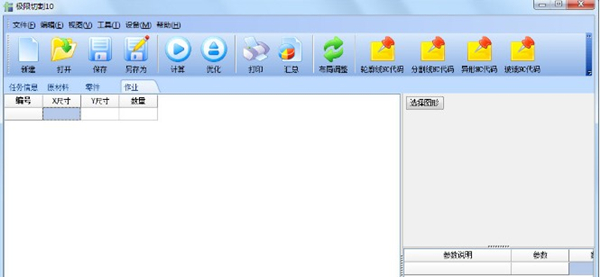
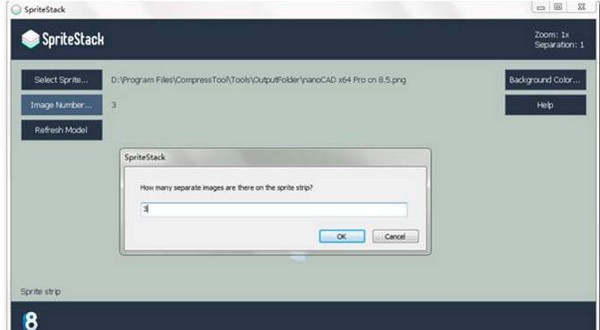
发表评论